このLogon BlogはWordPressで運用しながら、日々公開する投稿の内容をWordPress Statsというプラグインを用いて、人気のある話題を参考にしながら考えたりしています。さらにWordPress Statsプラグインを使うとWordPressのダッシュボード(管理画面のトップページ)に日毎、週毎、月毎のビュー数や検索キーワード、見て頂いている投稿を確認する事ができて色々な傾向を確認するのに役立てる事が出来ます。
しかし、ビュー数のグラフはiPhoneのSafariやその他のブラウザを用いても表示する事が出来ない為、Mac OS XのSafariやWindowsのIEなどMacやPCのブラウザを使用する必要がありました。そこで数ヶ月前にiPhoneにインストールしたのが Statistics for WordPress というアプリ。このアプリはwordpress.comのサーバーからAPI KeyとサイトのURLを元にビュー数のグラフ表示や最も見られている投稿、リファラーのリストを表示する事が出来ます。しかし残念な事に(ウチのiPhone 4上では)動作が非常に不安定で表示更新中にしょっちゅうアプリが落ちてしまいます。
そこで、今日見つけたのが WPStatsDashboard。先月リリースされたばかりの有料 600円 のアプリでしたが、Statistics for WordPressとの併用も考えつつ思い切って購入してみました。
ということで、それぞれのアプリについて説明してみます。
まずは下準備
WordPress Statsプラグインのインストール・設定
Mac/PCのブラウザからWordPressで運用されているブログの管理画面に入り、WordPress Statsプラグインのインストールと設定を行います。今回はiPhone Appの紹介なので詳細は割愛しますが、プラグインをインストール・有効化するとともに、 WordPress.com でアカウントを作成して「APIキー」を取得し、WordPress StatsプラグインにそのAPIキーを設定します。
これでMac/PCのブラウザで自分のブログサイトのダッシュボードにWordPress Statsプラグインが追加され、ビュー数グラフやよく見られている投稿が表示される様になります。
WP-Stats-Dashboardプラグインのインストール・設定
“Statistics for WordPress” iPhone Appの場合は不要ですが、”WPStatsDashboard” iPhone Appを使う場合には自分のブログにWP-Stats-Dashboardプラグインがインストールされている必要があります。こちらも詳細は割愛しますが、プラグインをインストール・有効化するとWordPress管理画面の左側に「WPSD」というカテゴリーが追加されるので、その設定でBlog ID (WordPress Stats プラグインがインストールされていれば自動的に入力される)、WordPress.comのアカウント情報を入力して保存すればOKです。
すると、自分のブログサイトのダッシュボードにWP-Stats-Dashboardのアイテムが多数追加されます。不要であれば、ダッシュボードの上部にある「表示オプション」でそれらのアイテムのチェックを外し表示しない様にしてしまっても問題ありません。結局表示される内容はWordPress Statsプラグインと同じ内容なので。
iPhone Safariで表示してみる
試しにiPhoneのSafariで自分のブログのダッシュボードにアクセスしてみます。前述の通り残念な結果になるはずです。Mac/PCのブラウザでは表示されるグラフの部分がぽっかり白く表示されてしまいます。ちなみに Flash 対応のSkyfireを使っても表示できません(フラッシュビデオではないので当たり前かもしれませんが)。
iPhone App – “Statistics for WordPress” や “WPStatsDashboard” をインストール
App Storeから購入してインストールします。どちらも有料Appなので慎重に選ぶ必要があるのですが、現時点でウチのお勧めは「Statistics for WordPress」です。その理由としては、ブログ側にインストールするプラグインが一つで済むという事と、表示できる情報が圧倒的に「WPStatsDashboard」多い為です。「Statistics for WordPress」はブログのダッシュボードで表示できる主な情報をiPhone上で表示できます。例えばビュー数の多い投稿などは日毎のみですが多い順に表示ができますし、リファラーも同様です。「WPStatsDashboard」はビュー数のグラフのみの表示にとどまっており、2011年1月5日時点のバージョン1.0ではそれ以外の情報を表示する事が出来ません。
それぞれのスクリーンショットを並べてみました。
起動画面です。これはそれほど重要ではないですね。どちらもiOS 4.0のバックグラウンドに対応していますので、一度起動すれば他のアプリへ/他のアプリから切替可能です。
サイトの追加画面です。「Statistics for WordPress」は”表示名”、”WordPress.comで取得したAPIキー”、”自分のブログのURL”を入力します。「WPStatsDashboard」の場合は、”自分のブログのURL”、”自分のブログのログイン情報”を入力します。つまり、前者はWordPress.comのサーバーからAPIキーとブログのアドレスを元に情報を収集しており、後者は表示するブログにインストールされたプラグインから情報を収集しています。
登録済みサイトの表示画面です。「Statistics for WordPress」の場合は好きな命名でサイトを並べる事ができ、新規追加はEditボタンをタップした時のみ表示されます。「WPStatsDashboard」の場合はブログのURLで表示され、新規追加のボタンが常に一番上に表示されます。
実際に情報を表示した状態です。「Statistics for WordPress」の場合は縦軸の数字が手頃に間引きされており読み取る事が出来ます。また、その下のメニューから見たい情報をタップするとさらに詳細が表示されます。グラフは日毎、週毎、月毎に表示を切り替える事が出来ます。「WPStatsDashboard」の場合はグラフのみの表示。折れ線グラフと棒グラフの切替が出来ますが縦軸の数字が間引きされておらず、さらにフォントサイズが微妙なので読み取れません。
なおどちらも横画面に対応しています。「Statistics for WordPress」は二本の指でタップした区間のビュー数比較を行う事が出来ます(株価Appの様に)。
見ての通り、現時点では「Statistics for WordPress」の方が優れていると感じますが既に3ヶ月以上アップデートの無いAppな為、今後どの様に改良されるかは分かりません。対して「WPStatsDashboard」はまだ公開されたばかりの新しいアプリで、動作も今のところ安定しており軽快なので今後に期待したいと思います。
参考リンク:
- WordPress.com Stats (WordPress plugin)
- WP-Stats-Dashboard (WordPress plugin)
- Statistics for WordPress (iPhone App, iTunesで開く)
- WPStatsDashboard (iPhone App, iTunesで開く)
- WordPress.com (API Keyを取得するにはアカウントの作成が必要)
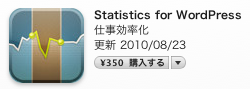
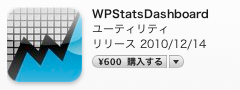
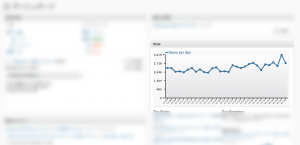
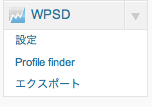
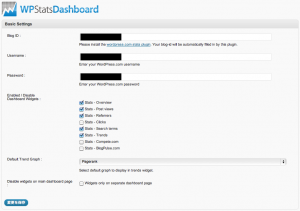
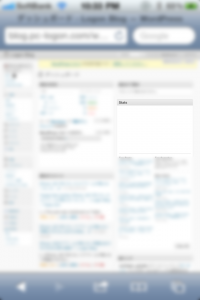


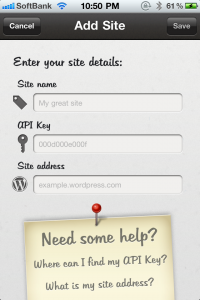
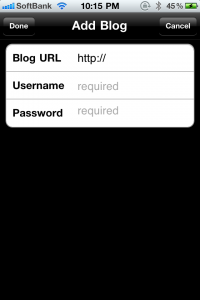
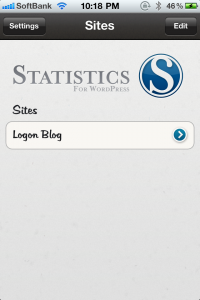
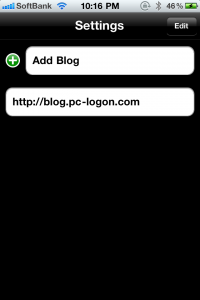
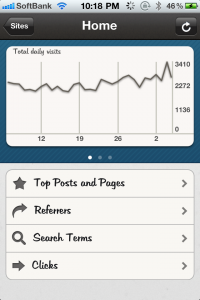
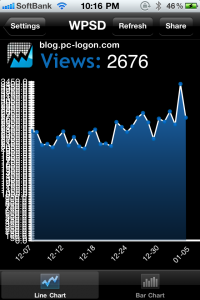
「iPhone App: WordPress Stats のグラフを見る為のアプリ (Statistics, WPStatsDashboard)」への1件のフィードバック